Perbaiki Hak Istimewa File Hilang Steam di Windows 10
Diterbitkan: 2022-04-18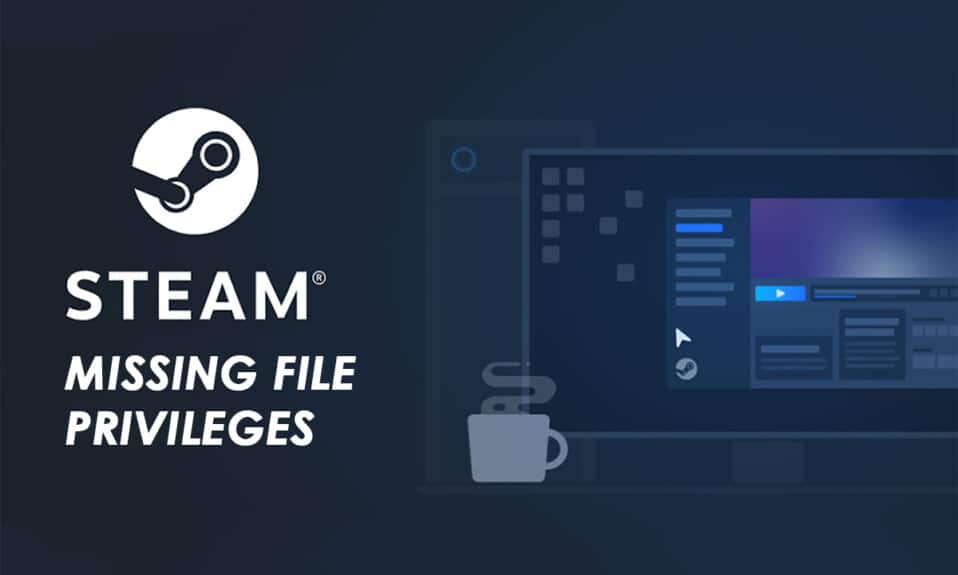
Banyak penggemar game menggunakan Steam sebagai platform masuk mereka untuk mengunduh dan memainkan game dengan cara yang nyaman untuk berkomunikasi dengan sesama gamer. Steam selalu populer untuk memberikan apa yang diinginkan gamer dalam pengalaman bermain game secara total. Namun ada kalanya beberapa dari mereka mengalami beberapa kesalahan yang tentunya merusak mood. Salah satu kesalahan umum yang dihadapi pengguna adalah kesalahan file unduhan Steam dan hak istimewa file yang hilang. Kesalahan ini dapat terjadi pada sistem gamer mana pun karena berbagai alasan. Dan seperti masalah lainnya, ini juga dapat diselesaikan untuk melanjutkan bermain game tanpa hambatan apa pun. Pada artikel ini, Anda akan mengetahui cara memperbaiki kesalahan hak istimewa file yang hilang pada sistem Anda dengan sukses.
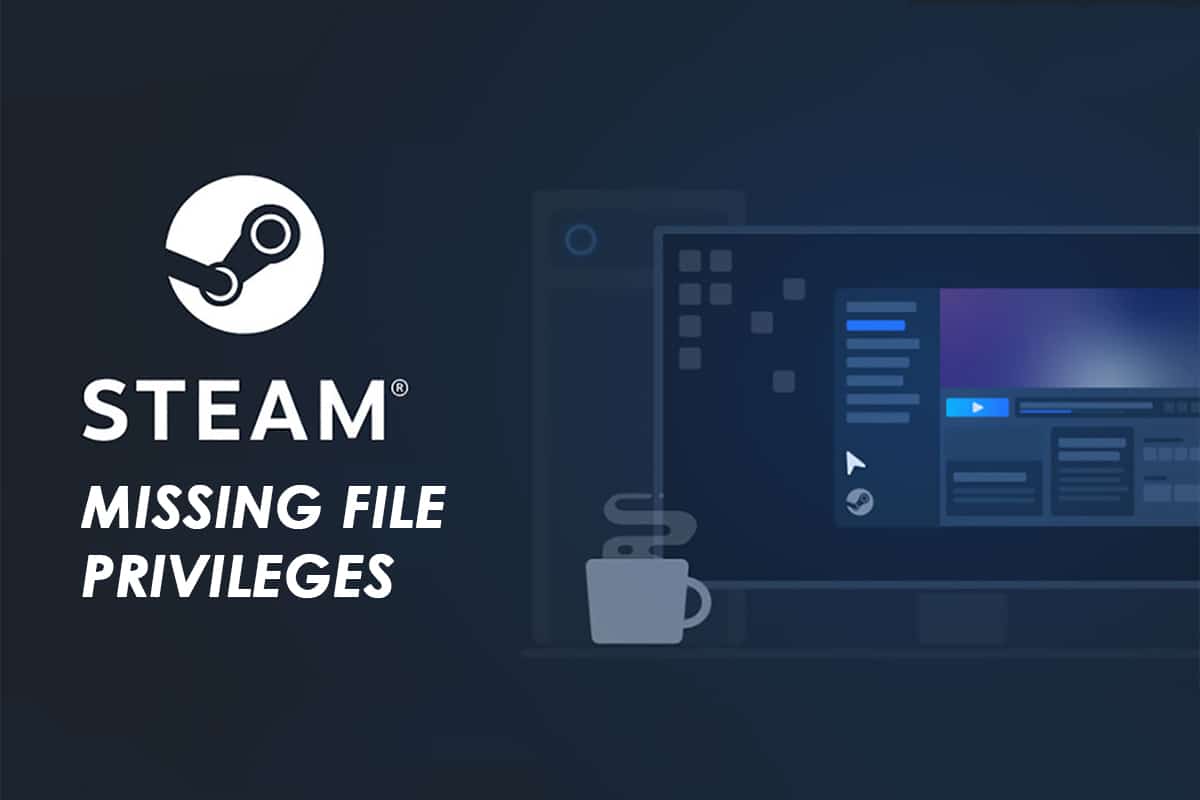
Isi
- Cara Memperbaiki Hak Istimewa File Hilang Steam di Windows 10
- Metode 1: Jalankan Steam sebagai Administrator
- Metode 2: Ubah Wilayah Unduh
- Metode 3: Perbaiki Folder Perpustakaan Steam
- Metode 4: Verifikasi Integritas File Game
- Metode 5: Nonaktifkan Modul igfxEM
- Metode 6: Hapus Cache Unduhan
- Metode 7: Nonaktifkan Antivirus Sementara (Jika Berlaku)
Cara Memperbaiki Hak Istimewa File Hilang Steam di Windows 10
Kesalahan konsisten ini memiliki alasan yang berakar pada sistem Anda sendiri. Beberapa alasan tersebut adalah:
- Kesalahan hak istimewa file yang hilang di Steam mungkin terjadi ketika aplikasi Steam tidak memiliki semua izin untuk dijalankan .
- Terkadang kesalahan ini terjadi setelah memperbarui aplikasi .
- Kesalahan ini juga muncul ketika sistem Anda memiliki folder perpustakaan yang salah dikonfigurasi atau file game rusak .
- Masalah kelebihan server juga dapat memicu masalah ini pada sistem Anda.
Tetapi ada napas lega karena masalah ini dapat diselesaikan untuk akhirnya memperbaiki kesalahan Steam hak istimewa file yang hilang. Baca dan ikuti metode yang akan datang dengan hati-hati untuk menghilangkan kesalahan ini dan menikmati bermain game di Steam sekali lagi.
Metode 1: Jalankan Steam sebagai Administrator
Dengan menjalankan Steam sebagai administrator, Anda akan mengizinkannya mengunduh, menulis, dan memodifikasi file Steam di sistem Anda. Ini akan menghasilkan Steam memiliki hak yang cukup untuk mengakses file yang tidak dapat diakses tanpa administrator. Ikuti langkah-langkah di bawah ini untuk melakukan hal yang sama.
1. Klik kanan pada file Steam.exe dan pilih Properties .

2. Buka tab Kompatibilitas dan centang opsi Jalankan program ini sebagai administrator .
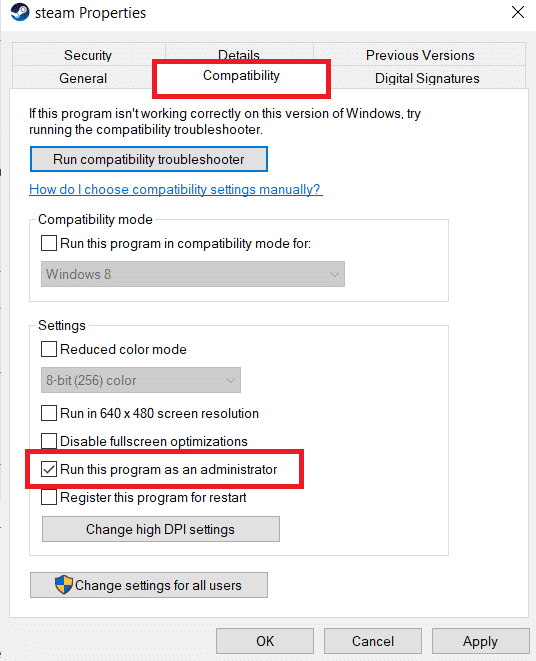
3. Terakhir, klik Terapkan > OK untuk menyimpan perubahan.
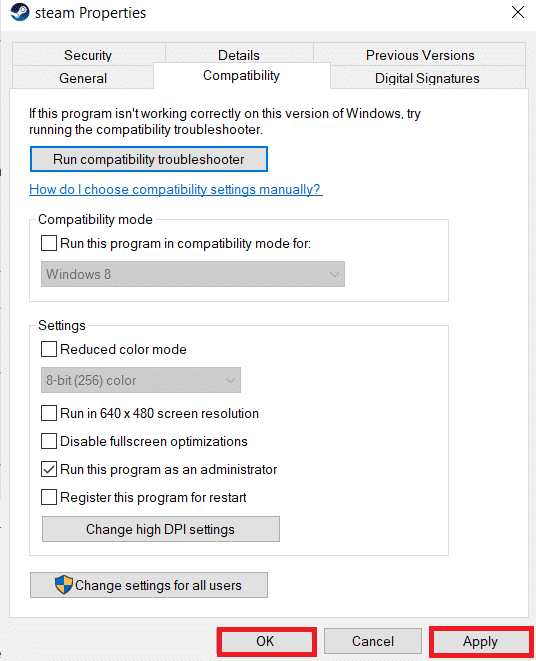
Metode 2: Ubah Wilayah Unduh
Anda mungkin tahu atau tidak, tetapi sistem konten Steam dipisahkan ke berbagai wilayah di seluruh dunia. Jika wilayah yang disetel pada aplikasi Steam Anda memiliki beberapa masalah dengan server, kemungkinan besar Anda akan menghadapi kesalahan ini. Untuk memperbaiki kesalahan ini, Anda cukup mengubah wilayah unduhan di dalam aplikasi Steam. Ikuti langkah-langkah yang akan datang untuk melakukan hal yang sama.
1. Buka aplikasi Steam di sistem Anda.
2. Klik opsi Steam dari pojok kiri atas, seperti gambar di bawah ini.
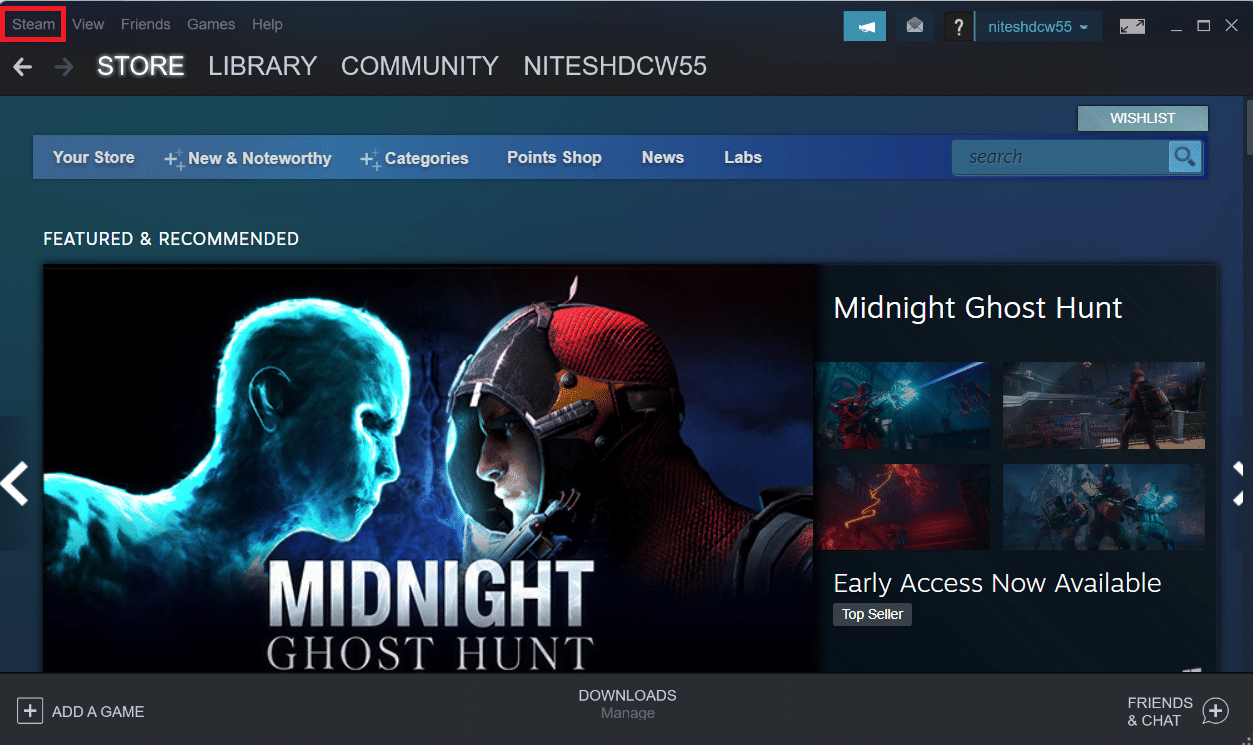
3. Klik Pengaturan dari opsi menu.
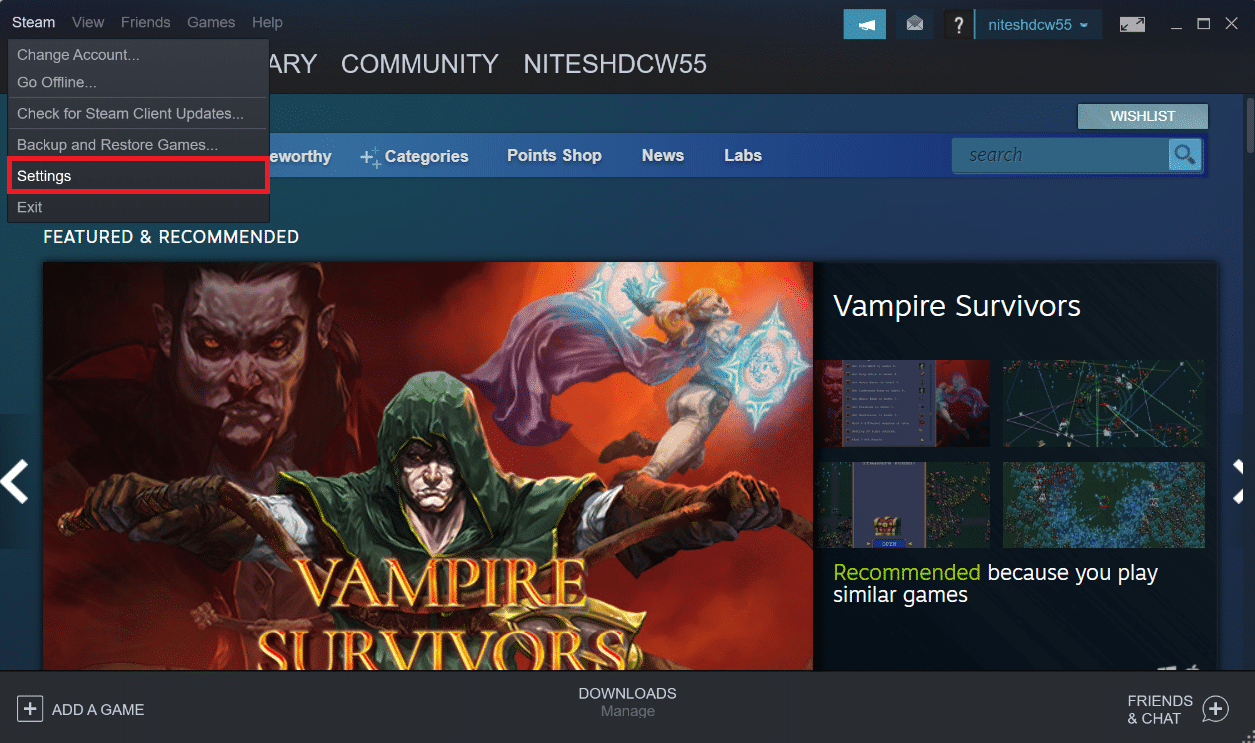
4. Klik bagian Unduh dari panel kiri.
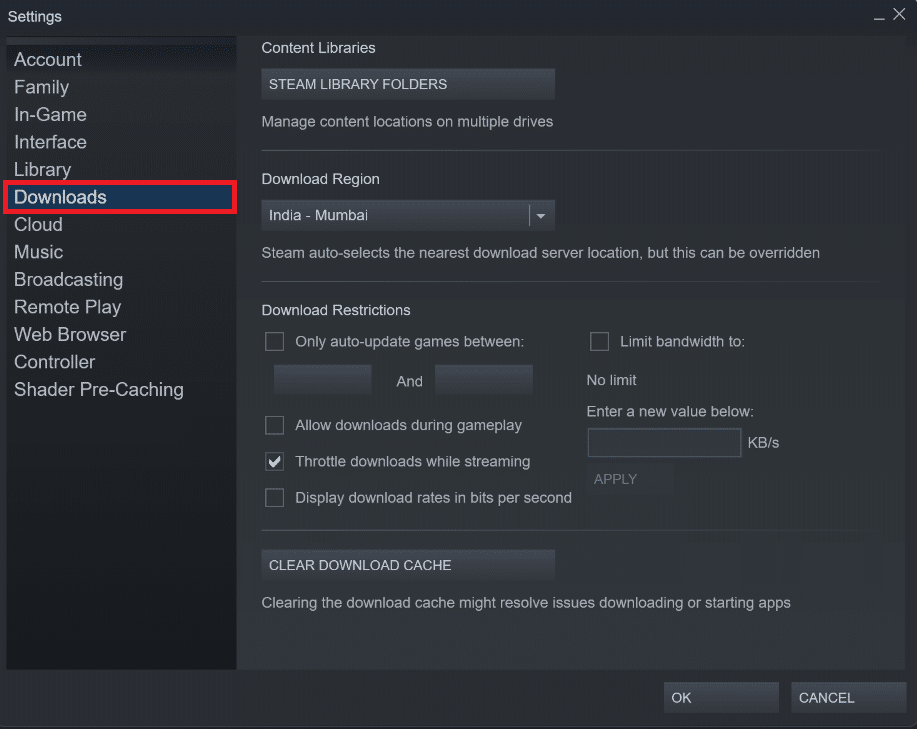
5. Di bawah Download Region , klik menu drop-down seperti yang ditunjukkan di bawah ini untuk memilih region lain dari daftar.
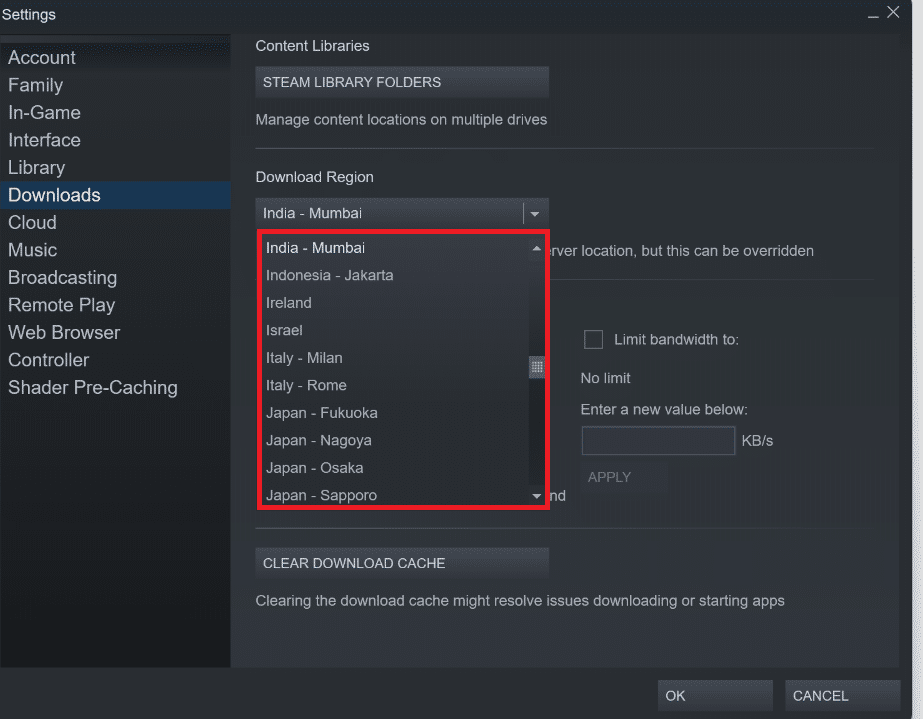
6. Setelah memilih wilayah yang diinginkan, klik OK .
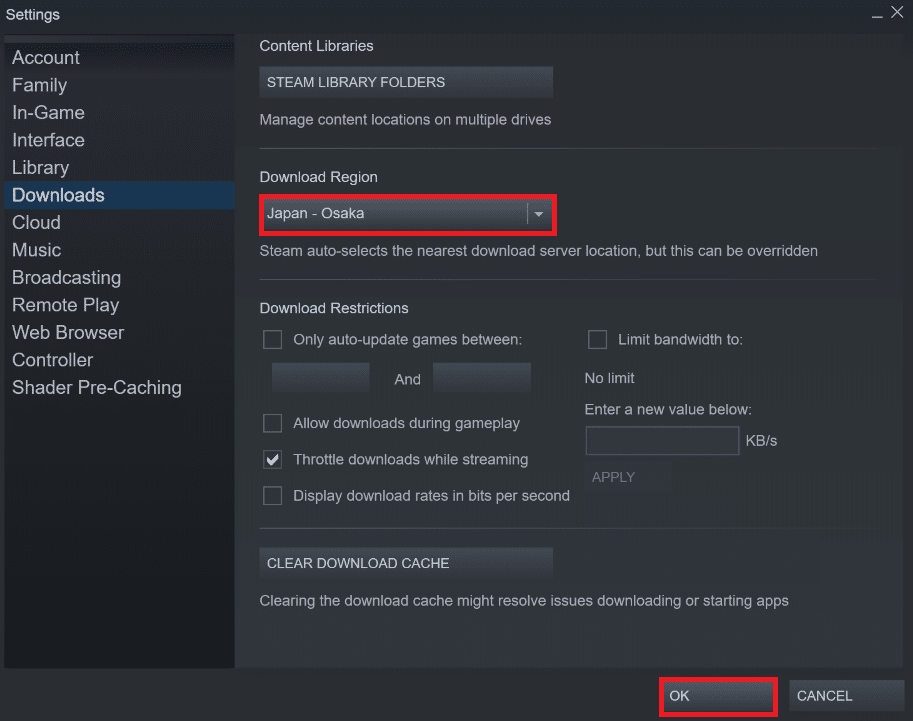
7. Mulai ulang Steam untuk melihat kesalahan diperbaiki.
Baca Juga: Perbaiki Steam Lambat di Windows 10
Metode 3: Perbaiki Folder Perpustakaan Steam
Untuk memperbaiki kemungkinan file yang rusak, Anda dapat mencoba memperbaiki folder perpustakaan Steam. Ini akan mendeteksi file yang rusak dari perpustakaan dan memperbaikinya, yang pada akhirnya akan memperbaiki kesalahan Steam hak istimewa file yang hilang. Baca dan ikuti langkah-langkah di bawah ini dengan cermat untuk mencapai hal yang sama.
1. Buka aplikasi Steam di sistem Anda dan masuk ke jendela Pengaturan seperti yang disebutkan di atas.
2. Dari jendela Pengaturan , klik Unduhan > FOLDER PERPUSTAKAAN STEAM di bawah bagian Pustaka Konten seperti yang digambarkan di bawah ini.
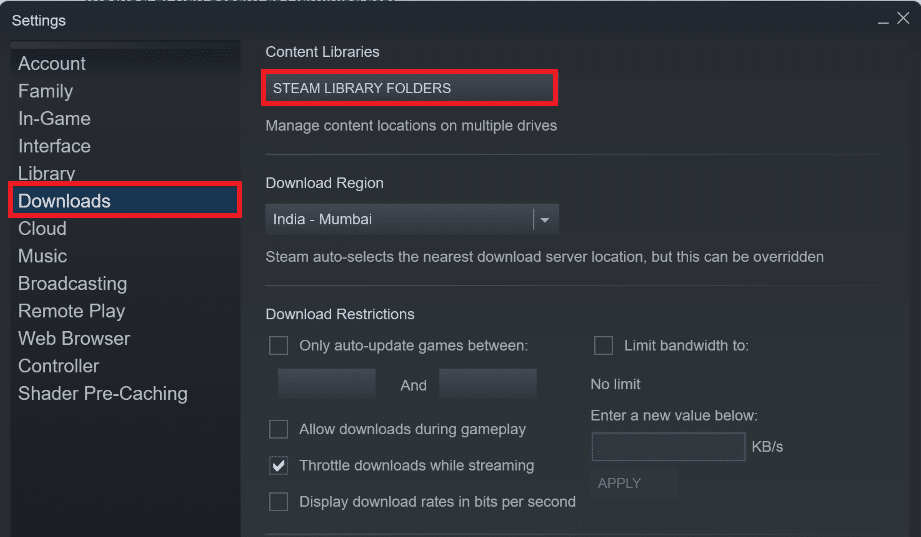 FOLDER PERPUSTAKAAN STEAM di bawah bagian Pustaka Konten ">
FOLDER PERPUSTAKAAN STEAM di bawah bagian Pustaka Konten ">

3. Di jendela Storage Manager , klik ikon tiga titik di sebelah folder Steam, seperti yang ditunjukkan di bawah ini.
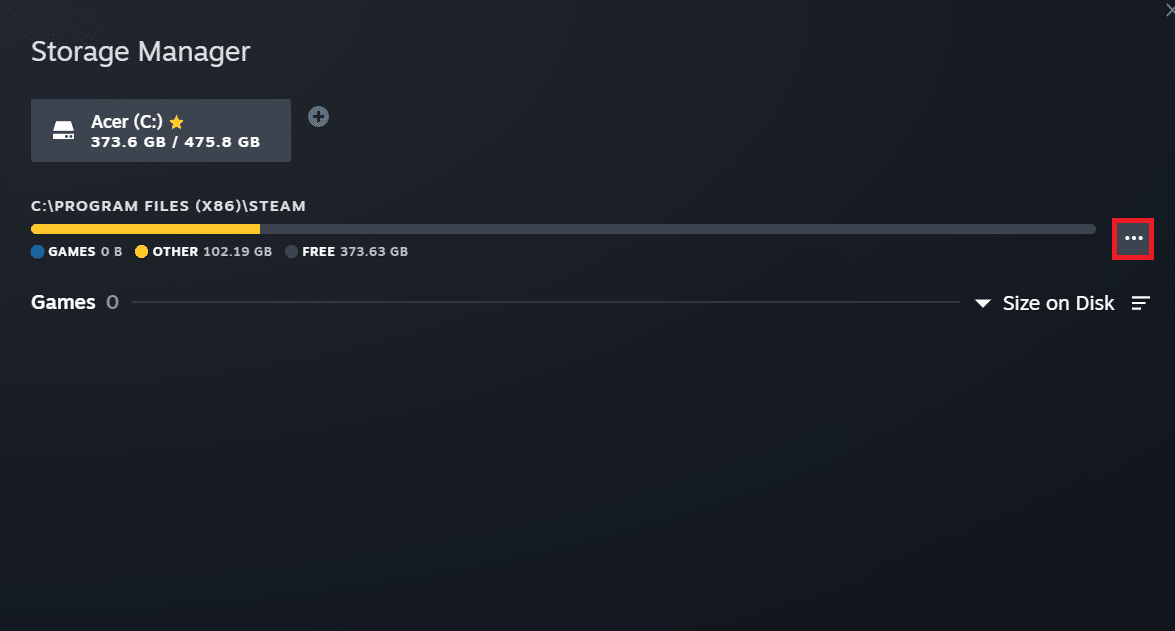
4. Klik opsi Perbaiki Folder .
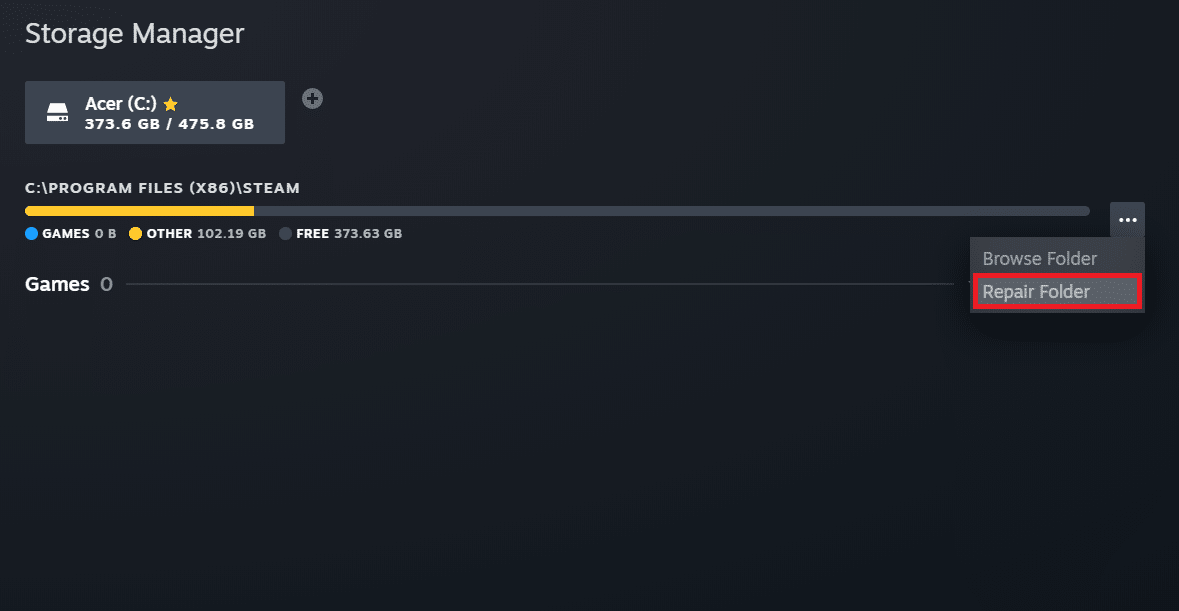
5. Pop-up Kontrol Akun Pengguna akan muncul di layar Anda yang menyatakan Apakah Anda ingin mengizinkan aplikasi ini membuat perubahan pada perangkat Anda? Klik pada opsi Ya .
6. Setelah beberapa saat, folder perpustakaan Steam akan diperbaiki.
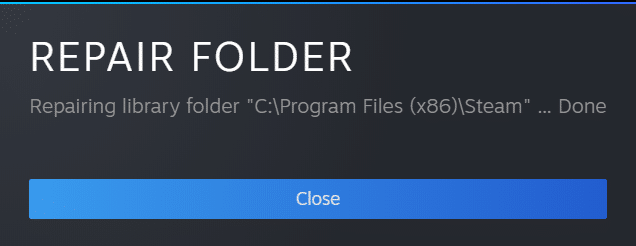
Metode 4: Verifikasi Integritas File Game
Jika proses pengunduhan terganggu karena alasan apa pun, file mungkin rusak dan Anda mendapatkan kesalahan hak istimewa file yang hilang dari Steam. Untuk memverifikasi integritas file yang telah Anda unduh untuk memastikan unduhan berhasil, ikuti langkah di bawah ini dengan cermat:
1. Buka aplikasi Steam di perangkat Anda.
2. Klik opsi LIBRARY seperti gambar di bawah ini.
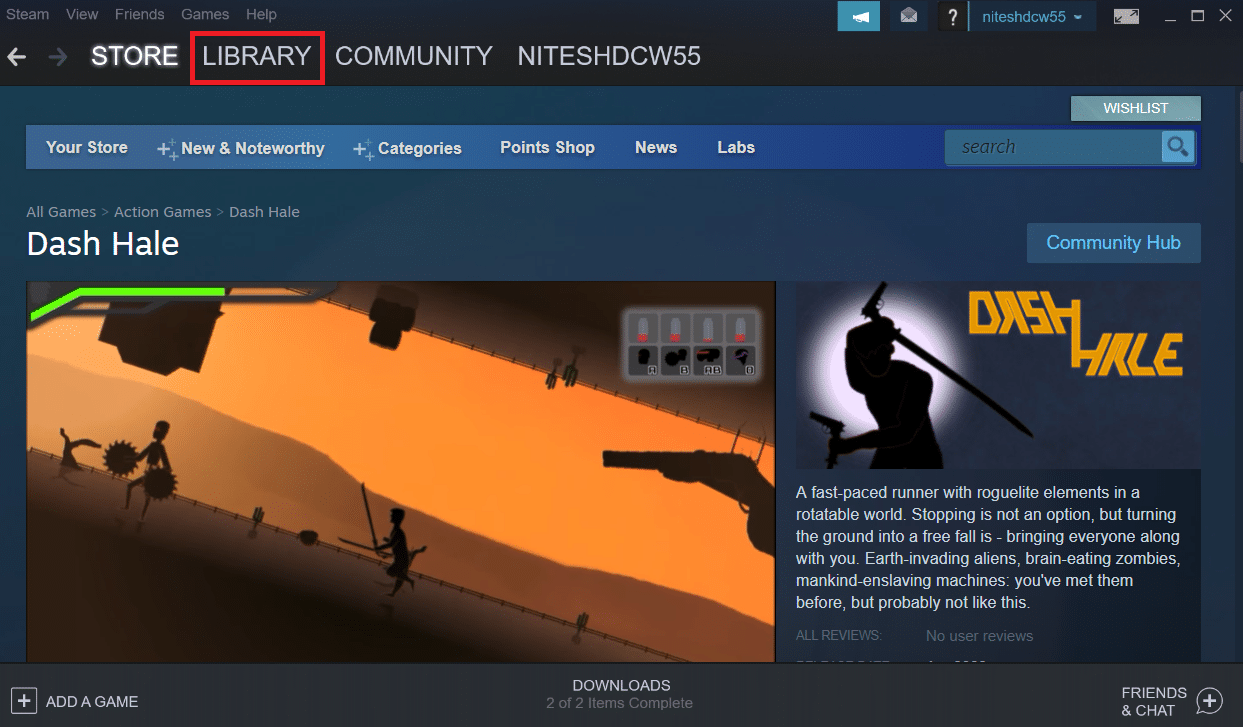
3. Pilih dan klik kanan game yang diinginkan dari panel kiri seperti yang digambarkan di bawah ini dan klik opsi Properties .
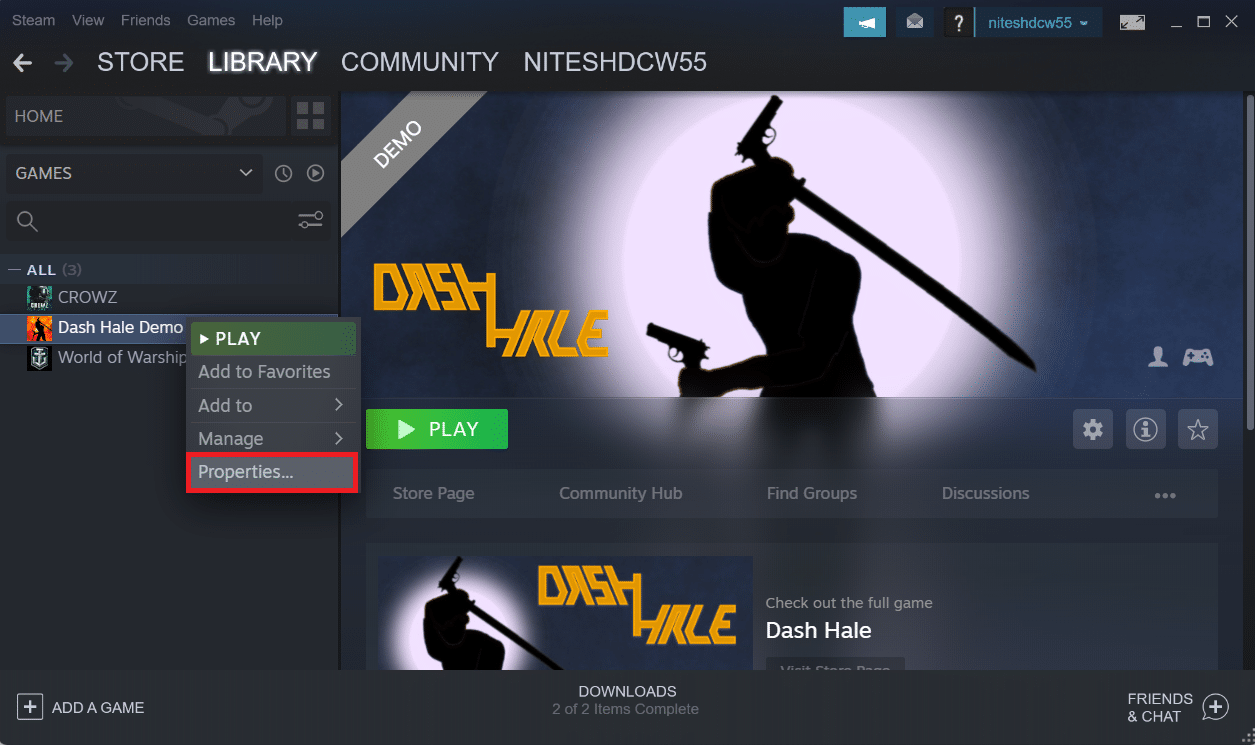
4. Sekarang, klik opsi FILE LOKAL dari panel kiri seperti yang ditunjukkan di bawah ini.
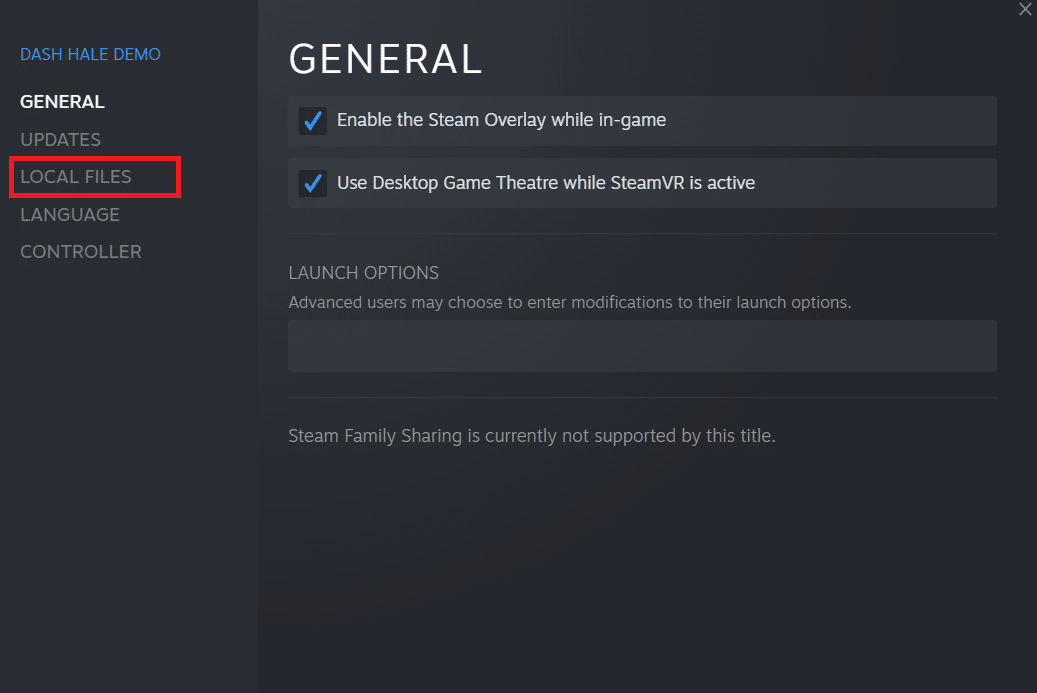
5. Klik Verifikasi integritas file demo… seperti yang diilustrasikan di bawah ini.
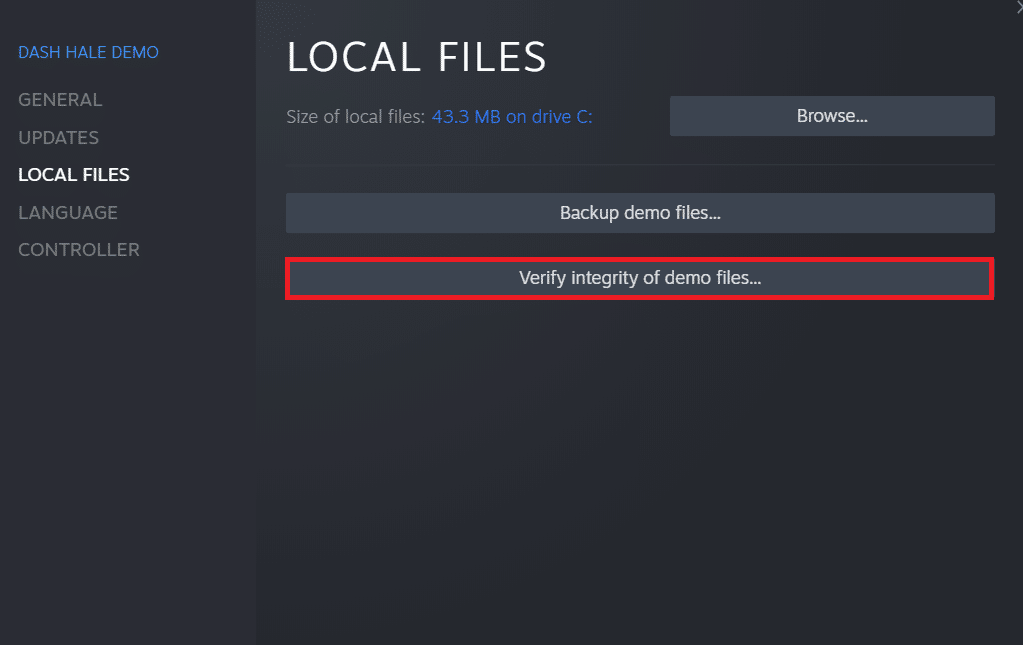
6. Setelah beberapa saat, file game akan berhasil divalidasi yang menunjukkan bahwa file yang diunduh masih utuh dan tidak rusak.
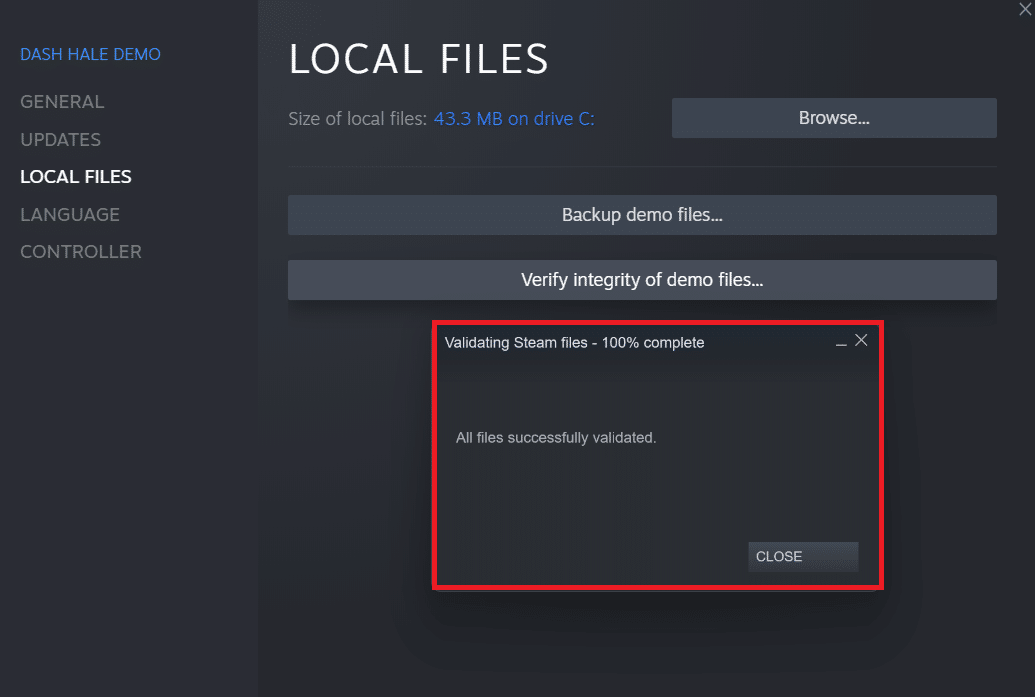
Baca Juga: Cara Menonaktifkan Steam Overlay di Windows 10
Metode 5: Nonaktifkan Modul igfxEM
Sesuai beberapa pengguna, jika Anda menonaktifkan modul igfxEM pada perangkat Anda dan memulai ulang sistem, ini membantu Steam berfungsi dengan baik dengan hak istimewa file Steam yang hilang diselesaikan. Untuk melakukan metode ini, ikuti langkah-langkah yang akan datang.
1. Tekan tombol Ctrl + Shift + Esc secara bersamaan untuk meluncurkan Task Manager .
2. Temukan dan klik Modul igfxEM di daftar proses dan klik Akhiri Tugas di sudut kanan bawah.
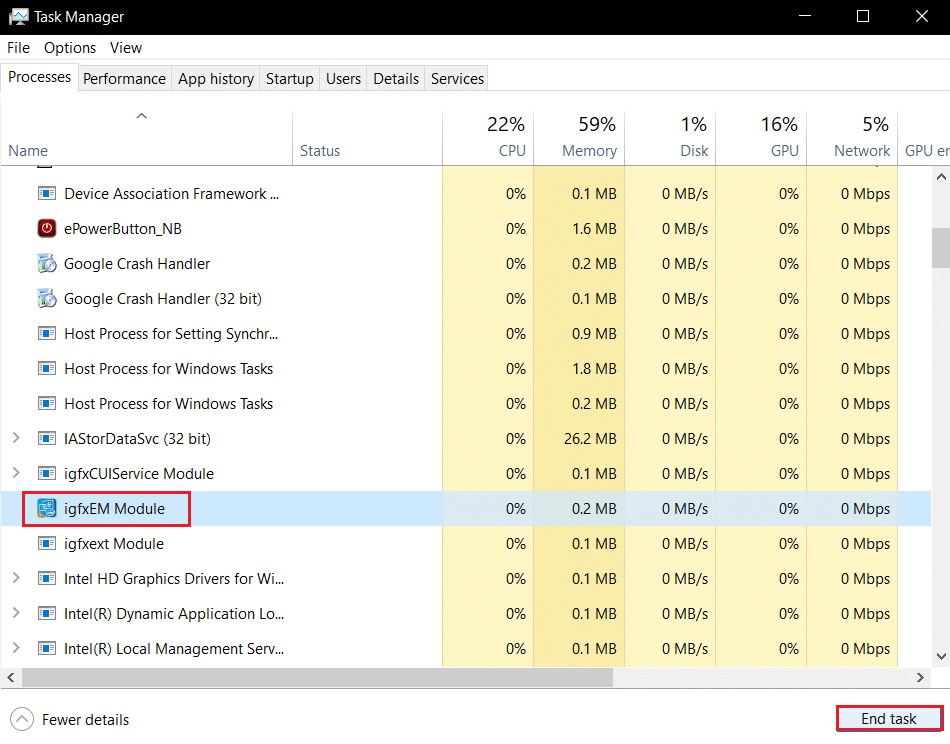
3. Setelah ini, luncurkan kembali aplikasi Steam untuk melihat apakah masalah telah diperbaiki atau tidak.
Metode 6: Hapus Cache Unduhan
Terkadang game yang rusak setelah diunduh meninggalkan jejak di folder cache unduhan yang menyebabkan gangguan lebih lanjut dalam proses pembaruan dan pengunduhan. Anda dapat menghapus cache unduhan untuk memperbaiki masalah ini.
1. Buka aplikasi Steam dan masuk ke Pengaturan seperti yang disebutkan sebelumnya.
2. Pada bagian Downloads , klik opsi CLEAR DOWNLOAD CACHE .
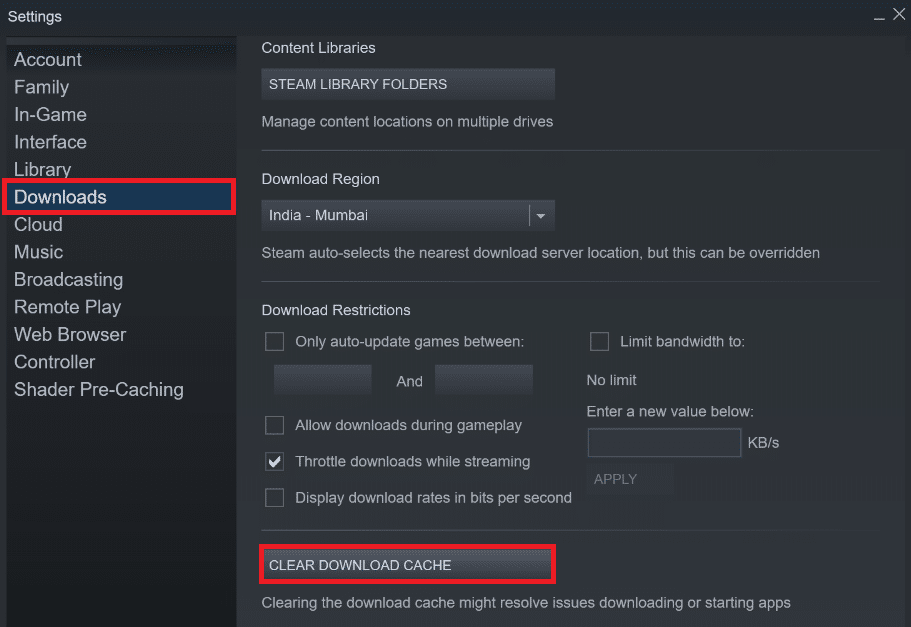
3. Klik OK pada pop-up berikut seperti yang ditunjukkan di bawah ini untuk menyelesaikan proses.
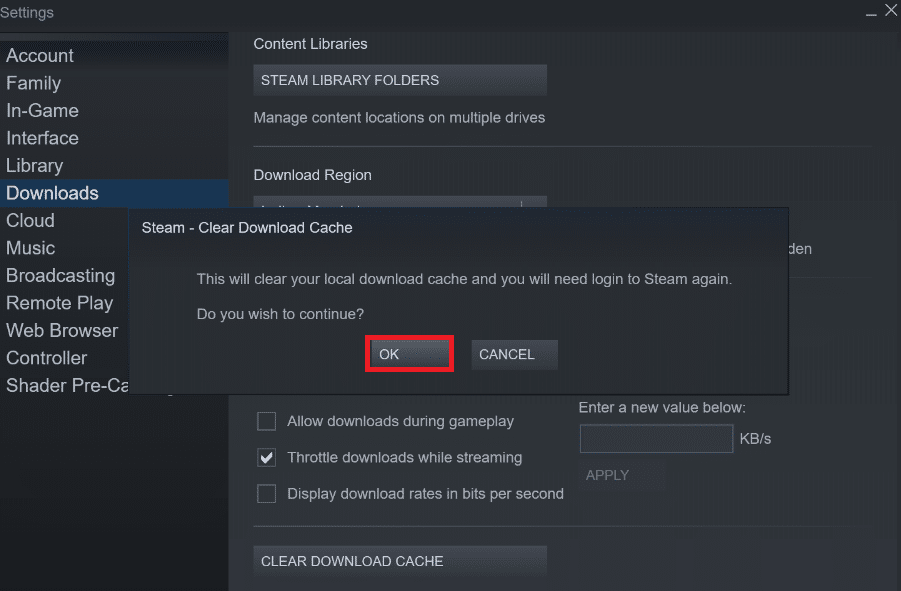
Baca Juga : Perbaiki Steam Terus Crash
Metode 7: Nonaktifkan Antivirus Sementara (Jika Berlaku)
Terkadang, antivirus yang diinstal pada sistem Anda dapat mengidentifikasi file game steam yang diunduh sebagai ancaman. Dan ini akan menyebabkannya mengkarantina, memodifikasi, atau bahkan menghapus file dari sistem untuk mencegah kerusakan lebih lanjut. Karena perangkat lunak antivirus dapat mendeteksi file game yang tidak dikenal dan menyebutnya sebagai ancaman, Anda harus memeriksa apakah file tersebut ada dalam daftar karantina atau Anda dapat menonaktifkan antivirus sementara untuk menemukan akar penyebabnya. Untuk melakukan itu, baca panduan kami tentang Cara Menonaktifkan Antivirus Sementara di Windows 10. Dengan membaca ini, Anda akan tahu cara menonaktifkan antivirus di perangkat Anda untuk waktu yang singkat dan memperbaiki kesalahan Steam hak istimewa file yang hilang.

Direkomendasikan:
- Cara Mengubah Gambar Google Saya menjadi GIF Animasi
- Perbaiki Steam Harus Berjalan untuk Memainkan Game Ini di Windows 10
- Perbaiki Konfigurasi Aplikasi Steam Tidak Tersedia di Windows 10
- Top 32 Situs ROM Aman Terbaik
Ini adalah metode untuk menyelesaikan masalah hak istimewa file yang hilang dari Steam . Kami harap Anda dapat memperbaiki kesalahan Steam hak istimewa file yang hilang dengan bantuan langkah-langkah yang disebutkan. Jangan ragu untuk menghubungi kami dengan pertanyaan dan saran Anda melalui bagian komentar di bawah.
